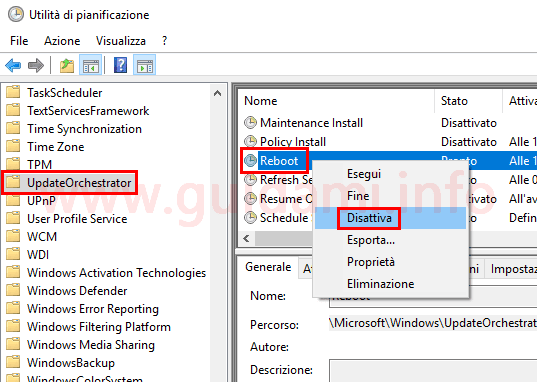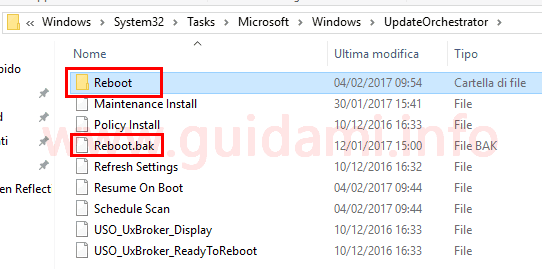Come bloccare il riavvio del PC Windows 10 dopo il download e l’installazione degli aggiornamenti di sistema di Windows Update
Per impostazione predefinita su Windows 10 quando gli aggiornamenti di sistema Windows Update sono stati scaricati il computer viene riavviato automaticamente per completare l’installazione.
Prassi molto criticata da tanti utenti in quanto con il riavvio automatico si corre il rischio di interrompere e perdere il lavoro non salvato che in quel momento si sta facendo al PC.
LEGGI ANCHE: Come disattivare gli aggiornamenti di Windows 10 automatici
Critiche che hanno portato Microsoft a introdurre su Windows 10 Anniversary Update la funzione Orario di attività con la quale specificare un intervallo di tempo entro il quale il computer non deve essere riavviato, neanche per installare gli aggiornamenti di sistema.
In alcuni casi però l’Orario di attività non potrebbe rivelarsi una sufficiente soluzione per tutti gli utenti dato che l’intervallo di tempo massimo settabile è di 12 ore (ad esempio per chi deve tenere acceso il computer tutto il giorno e/o la notte). Ecco allora che se si fa parte di questa cerchia la soluzione migliore è di disattivare definitivamente il riavvio di Windows 10 dopo l’installazione degli aggiornamenti. Vediamo come procedere.
1. Per fare ciò si deve agire dallo strumento “Utilità di pianificazione” che si trova in clic destro sul tasto Start > Pannello di controllo > Sistema e sicurezza > Strumenti di amministrazione > Utilità di pianificazione.
2. Aperto lo strumento “Utilità di pianificazione” adesso agendo sul menu a colonna a sinistra portarsi su Libreria Utilità di pianificazione > Microsoft > Windows > UpdateOrchestrator e come nell’esempio sotto in figura:
nella colonna centrale individuare l’attività “Reboot“, farci sopra un clic destro di mouse e nel menu contestuale che comparirà cliccare l’opzione “Disattiva“. Finito. Disattivando tale attività adesso il computer non verrà più riavviato dopo l’installazione dei Windows Update.
In alcuni casi però potrebbe capitare che Windows 10 riattivi tale attività e dunque continui a riavviare il PC dopo l’installazione degli aggiornamenti. Se ci si riconosce in questa situazione per evitare che ciò accada nuovamente, dopo aver disattivato l’attività “Reboot” portarsi in (occorre disporre di diritti di amministratore) Questo PC > Disco locale (C:) > Windows > System32 > Tasks > Microsoft > Windows > UpdateOrchestrator e come nell’esempio sotto in figura:
individuare il file Reboot e rinominarlo in Reboot.bak; fatto ciò infine creare una nuova cartella e rinominarla in Reboot.
Finito. In questo modo Windows 10 non potrà individuare il file Reboot (in quanto rinominato in Reboot.bak) bensì solo una cartella vuota dal nome Reboot con la quale ovviamente non avrà modo di abilitare l’attività di riavvio del computer dopo l’installazione degli aggiornamenti.
Tenere in considerazione che tutte queste modifiche sono reversibili in ogni momento qualora si volesse ripristinare il normale comportamento di Windows 10 dopo l’installazione dei Windows Update; ovvero basterà tornare in “Utilità di pianificazione” e riattivare l’attività “Reboot” e infine tornare nella cartella “UpdateOrchestrator” per cancellare la cartella “Reboot” e rinominare in “Reboot” il file “Reboot.bak“.
LEGGI ANCHE: Scaricare aggiornamenti Windows da Microsoft Update Catalog con tutti i browser
Prassi molto criticata da tanti utenti in quanto con il riavvio automatico si corre il rischio di interrompere e perdere il lavoro non salvato che in quel momento si sta facendo al PC.
LEGGI ANCHE: Come disattivare gli aggiornamenti di Windows 10 automatici
Critiche che hanno portato Microsoft a introdurre su Windows 10 Anniversary Update la funzione Orario di attività con la quale specificare un intervallo di tempo entro il quale il computer non deve essere riavviato, neanche per installare gli aggiornamenti di sistema.
In alcuni casi però l’Orario di attività non potrebbe rivelarsi una sufficiente soluzione per tutti gli utenti dato che l’intervallo di tempo massimo settabile è di 12 ore (ad esempio per chi deve tenere acceso il computer tutto il giorno e/o la notte). Ecco allora che se si fa parte di questa cerchia la soluzione migliore è di disattivare definitivamente il riavvio di Windows 10 dopo l’installazione degli aggiornamenti. Vediamo come procedere.
1. Per fare ciò si deve agire dallo strumento “Utilità di pianificazione” che si trova in clic destro sul tasto Start > Pannello di controllo > Sistema e sicurezza > Strumenti di amministrazione > Utilità di pianificazione.
2. Aperto lo strumento “Utilità di pianificazione” adesso agendo sul menu a colonna a sinistra portarsi su Libreria Utilità di pianificazione > Microsoft > Windows > UpdateOrchestrator e come nell’esempio sotto in figura:
nella colonna centrale individuare l’attività “Reboot“, farci sopra un clic destro di mouse e nel menu contestuale che comparirà cliccare l’opzione “Disattiva“. Finito. Disattivando tale attività adesso il computer non verrà più riavviato dopo l’installazione dei Windows Update.
In alcuni casi però potrebbe capitare che Windows 10 riattivi tale attività e dunque continui a riavviare il PC dopo l’installazione degli aggiornamenti. Se ci si riconosce in questa situazione per evitare che ciò accada nuovamente, dopo aver disattivato l’attività “Reboot” portarsi in (occorre disporre di diritti di amministratore) Questo PC > Disco locale (C:) > Windows > System32 > Tasks > Microsoft > Windows > UpdateOrchestrator e come nell’esempio sotto in figura:
Finito. In questo modo Windows 10 non potrà individuare il file Reboot (in quanto rinominato in Reboot.bak) bensì solo una cartella vuota dal nome Reboot con la quale ovviamente non avrà modo di abilitare l’attività di riavvio del computer dopo l’installazione degli aggiornamenti.
Tenere in considerazione che tutte queste modifiche sono reversibili in ogni momento qualora si volesse ripristinare il normale comportamento di Windows 10 dopo l’installazione dei Windows Update; ovvero basterà tornare in “Utilità di pianificazione” e riattivare l’attività “Reboot” e infine tornare nella cartella “UpdateOrchestrator” per cancellare la cartella “Reboot” e rinominare in “Reboot” il file “Reboot.bak“.
LEGGI ANCHE: Scaricare aggiornamenti Windows da Microsoft Update Catalog con tutti i browser